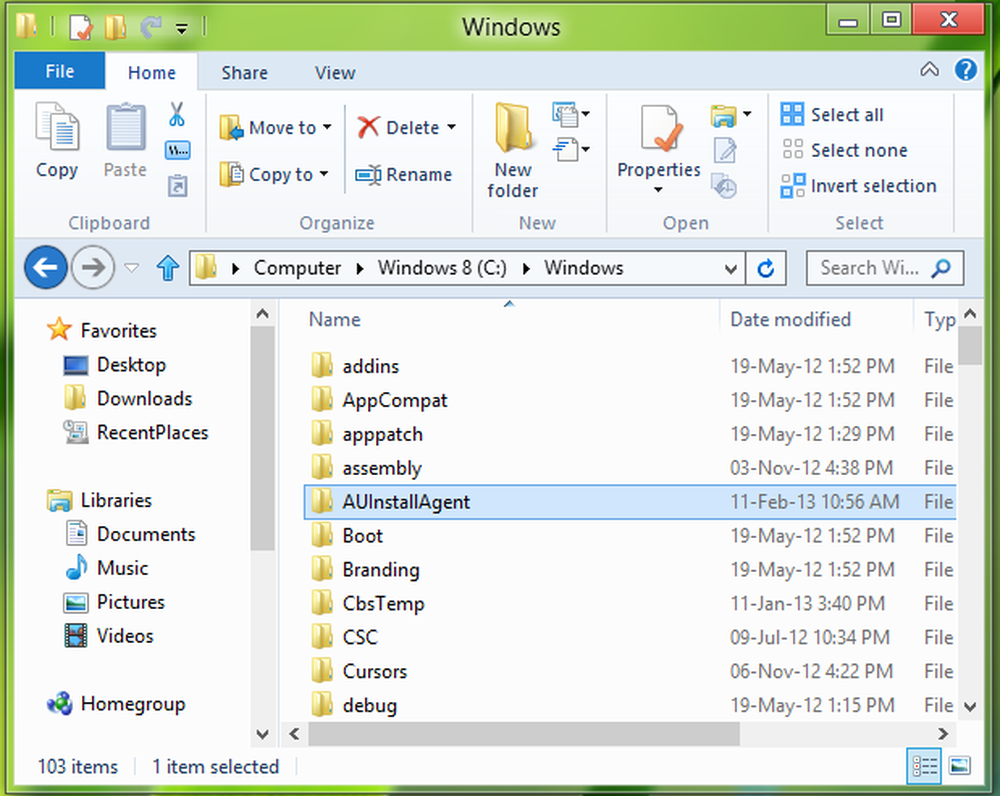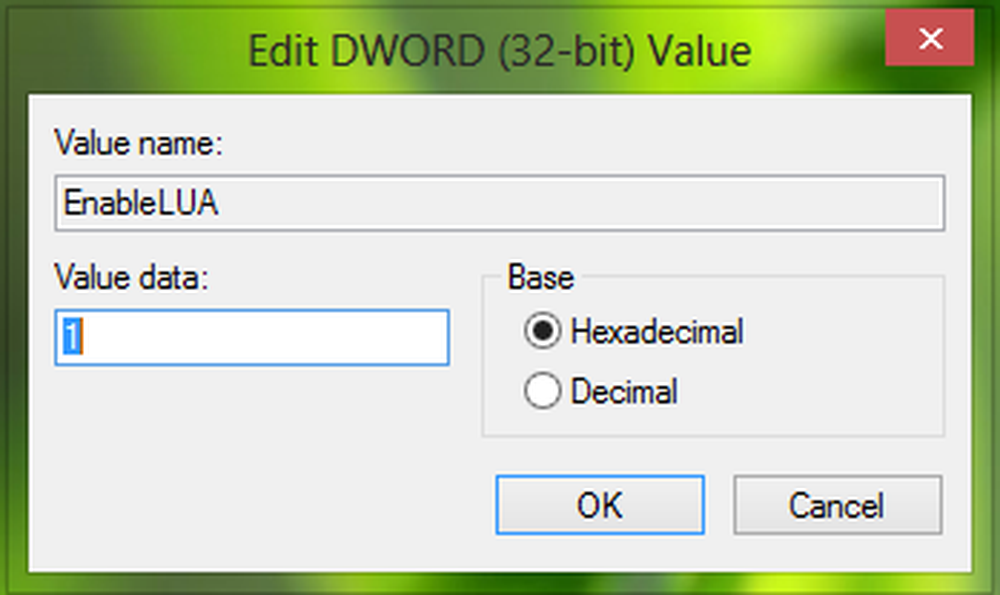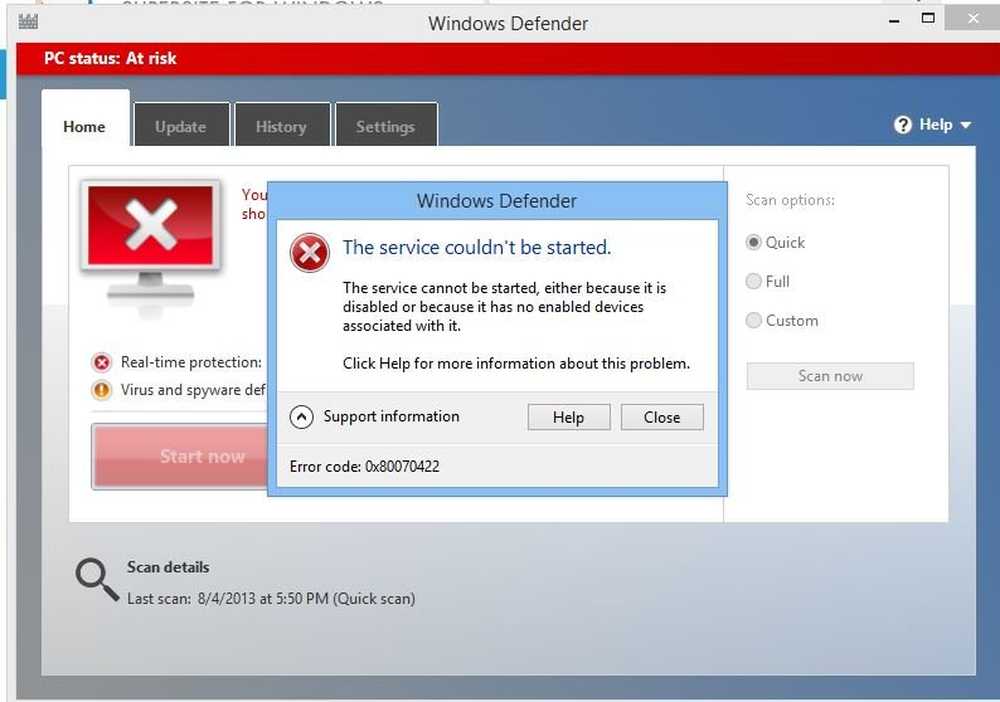Fout 0x800701e3, het verzoek is mislukt vanwege een fatale hardwarefout

Er zijn veel dingen die fout kunnen gaan terwijl zelfs de eenvoudigste bewerkingen op een computer worden uitgevoerd. De reden hiervoor is het feit dat een aantal kleine bewerkingen de grotere uit te voeren bewerking goedmaken. En als een van deze kleinere niet goed werkt, crasht het de werking in zijn geheel en wordt er een foutcode uitgegeven. Fout 0x800701e3 is een dergelijke fout die optreedt wanneer een fout is opgetreden voor de Windows 10 Verkenner wanneer een overdracht wordt gestart van de ene schijf naar de andere. Vandaag gaan we kijken hoe deze fout kan worden opgelost.

0x800701e3, Het verzoek is mislukt vanwege een fatale hardwarefout
Onze volgende suggesties zullen u helpen bij het oplossen van fout 0x800701e3 op Windows 10:
- Voer Check Disk uit.
- Systeemherstel uitvoeren.
- Formatteer het bestemmingsstation.
- Controleer het SMART-kenmerk.
1] Gebruik Check Disk
We gebruiken de opdrachtregelversie van ChkDsk om meer gedaan te krijgen.
Voer de opdrachtprompt uit als beheerder en voer de volgende opdracht uit:

chkdsk: / f / r / x / b
Het zal ofwel fouten gaan controleren en herstellen. Anders verschijnt er een bericht - Chkdsk kan niet worden uitgevoerd omdat het volume door een ander proces wordt gebruikt. Wilt u de planning dat dit volume wordt gecontroleerd de volgende keer dat het systeem opnieuw opstart? (J / N)
Raken Y voor het plannen van de schijfcontrole, de volgende keer dat het systeem opnieuw wordt opgestart.
2] Gebruik Systeemherstel
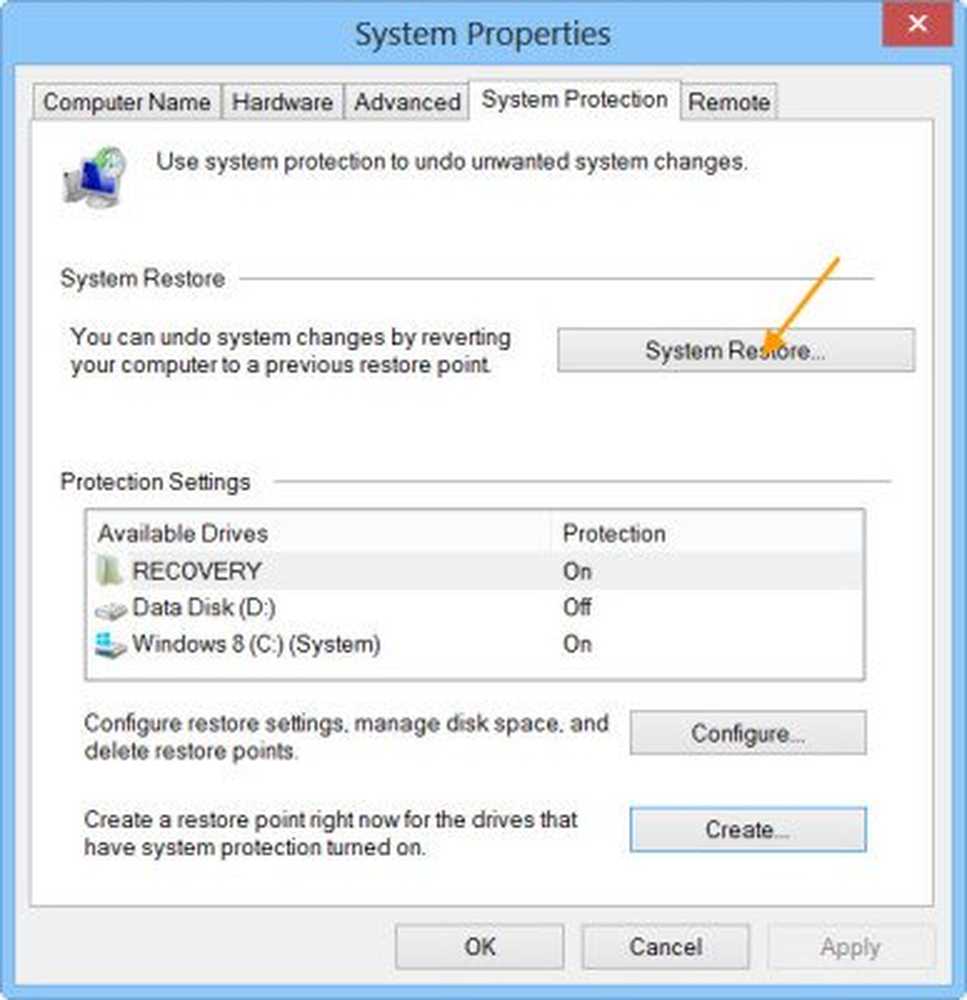
Type sysdm.cpl in het vak Zoekopdracht starten en druk op Enter. Selecteer het tabblad met de naam als Systeem beveiliging en kies vervolgens de Systeem beveiliging tab.
Het zal nu een nieuw venster openen waarin je de gewenste moet kiezen Systeemherstelpunt. Nadat u uw gewenste systeemherstelpunt hebt geselecteerd, volgt u de instructies op het scherm om uw computer te herstellen.
Controleer of deze methode in staat was om uw probleem op te lossen.
3] Formatteer het bestemmingsstation
Open File Explorer. Klik met de rechtermuisknop op de schijf waarop de bovenstaande fout optreedt.
Selecteer in het contextmenu Formaat. Het opent een nieuw mini-venster.
Voor het menu van Bestandssysteem, selecteer de optie van NTFS in het vervolgkeuzemenu.

Vink het vakje aan dat is gelabeld als Snel formaat. Klik ten slotte op Begin.
Het is vermeldenswaard dat hierdoor de volledige inhoud van uw opslagapparaat wordt verwijderd.
4] Controleer de SMART-kenmerken
Gebruik in een verhoogde opdrachtprompt WMIC (Windows Management Instrumentation-opdrachtregel) om de status van de schijf te krijgen:
wmic diskdrive krijgt status
Als er een SMART-fout is, kan dit wijzen op een mogelijke storing; anders ziet u de status als OK geretourneerd.
Hoop dat iets helpt!